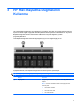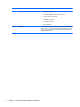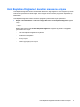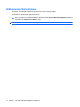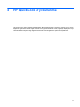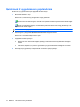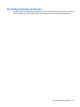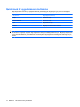Pointing Devices and Keyboard - Windows XP
QuickLook 2 uygulamasını yapılandırma
QuickLook 2'yi yapılandırmak için aşağıdaki adımları izleyin:
1. Microsoft® Outlook’u açın.
QuickLook 2, Outlook araç çubuğunda 2 simge görüntüler:
QuickLook 2 Tercihleri simgesi, otomatik veri toplama tercihlerini ayarlamanıza olanak sağlar.
QuickLook Yakalama simgesi, otomatik almaya ilaveten QuickLook 2 bilgi yakalamayı el ile
başlatmanıza olanak sağlar.
NOT: Görevlerin çoğu için QuickLook 2 Tercihleri simgesini kullanırsınız.
2. Outlook görev çubuğundaki QuickLook 2 Tercihleri simgesini tıklatın.
QuickLook 2 Tercihleri iletişim kutusu açılır.
3. Aşağıdaki tercihleri ayarlayın:
●
QuickLook 2’nin Outlook’tan bilgileri yakalayıp sabit sürücünüze kaydetmesini istediğiniz
zaman
●
Takviminiz, kişileriniz, e-posta ve görevleriniz için görüntülenmesini istediğiniz veri türleri
4. Güvenliği seçin (gerekirse) ve kişisel kimlik numarasını (PIN) ayarlayın.
12 Bölüm 4 HP QuickLook 2’yi kullanma